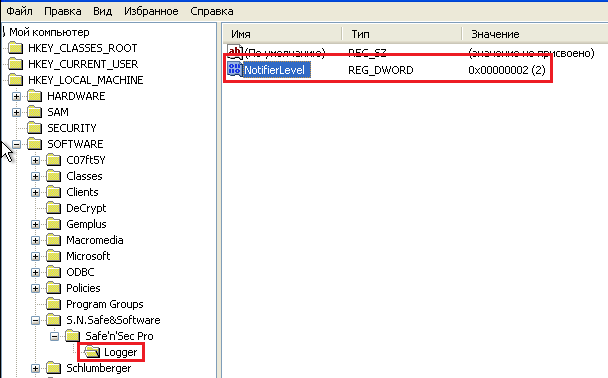The server sees a SysWatch client as "Stopped", but the ATM is online and functioning without failure — различия между версиями
EElagina (обсуждение | вклад) м (EElagina переименовал страницу [[Рекомендации для случая, когда клиент SysWatch на сервере в статусе «Остановлен», а со стороны процессинга нет з…) |
EElagina (обсуждение | вклад) |
||
| Строка 1: | Строка 1: | ||
| − | + | {{DISPLAYTITLE:Клиент SysWatch на сервере в статусе «Остановлен», но АТМ на связи с процессингом без проблем в работе|noreplace}} | |
''Рекомендации даны исходя из условия, что у банка есть удаленный доступ с возможностью запуска приложений и скриптов.'' | ''Рекомендации даны исходя из условия, что у банка есть удаленный доступ с возможностью запуска приложений и скриптов.'' | ||
<ol> | <ol> | ||
| Строка 38: | Строка 38: | ||
Предоставить в службу технической поддержки файл SnsDump.zip из папки C:\SNS | Предоставить в службу технической поддержки файл SnsDump.zip из папки C:\SNS | ||
| + | [[Category:SysWatch - Diagnostics{{#translation:}}]] | ||
Версия 13:04, 1 июня 2020
Рекомендации даны исходя из условия, что у банка есть удаленный доступ с возможностью запуска приложений и скриптов.
- Убедиться, что служба safensec запущена. Для этого от имени администратора из командной строки необходимо запустить:
- Если служба safensec не запущена, необходимо предоставить в службу технической поддержки:
- Содержимое папок Reports и Common Logs, находящихся в ОС Windows XP по пути C:\Documents and Settings\All Users\Application Data\S.N.Safe&Software\Safe'n'Sec\. В ОС Windows 7 и более поздних по пути C:\ProgramData\S.N.Safe&Software\Safe'n'Sec\.
- Содержимое папки Data, находящейся в 32-битных ОС Windows по пути C:\Program Files\SoftControl\SysWatch, в 64-битных ОС Windows по пути C:\Program Files (x86)\SoftControl\SysWatch.
- Логи событий ОС Windows XP: файлы SysEvent.Evt, AppEvent.Evt, SecEvent.Evt из папки C:\WINDOWS\system32\config, для ОС Windows 7 и новее файлы System.evtx, Application.evtx, Security.evtx из папки C:\Windows\System32\winevt\Logs.
- Если служба запущена, то необходимо включить логирование процесса общения клиента SysWatch с сервером управления. Для этого на клиенте SysWatch необходимо:
- Отключить защиту реестра
- В ветке реестра Windows HKEY_LOCAL_MACHINE\SOFTWARE\S.N.Safe&Software\Safe'n'Sec Pro создать раздел Logger
- В разделе Logger создать параметр типа DWORD с именем NotifierLevel и значением 2.
- Включить защиту реестра
- Перезагрузить АТМ
- Дать поработать 10-15 минут
- Собрать логи snsdumptool.
sc query safensec
Также включить логирование, можно добавить с помощью запуска от имени администратора в командной строке:
REG ADD "HKEY_LOCAL_MACHINE\SOFTWARE\S.N.Safe&Software\Safe'n'Sec Pro\Logger" /v NotifierLevel /t REG_DWORD /d 2
Для 32-битных ОС Windows URL для сканирования
http://updates.safensoft.com/39/TOOLS/Setup_SnsDumpTool_x86.exe
Для 64-битных ОС Windows URL для сканирования
http://updates.safensoft.com/39/TOOLS/Setup_SnsDumpTool_x64.exe
Утилиту snsdumptool необходимо поместить на АТМ с клиентом SysWatch и запустить от имени пользователя с административными правами (в случае включенного UAC произвести «Запуск от имени администратора»).
Предоставить в службу технической поддержки файл SnsDump.zip из папки C:\SNS